13、把背景图层复制一层,按Ctrl+ Shift + ] 置顶,按住Alt键添加图层蒙版,用白色画笔把人物部分擦出来,再适当降低图层不透明度,效果如下图。

<图31>
14、创建亮度/对比度调整图层,适当增加对比度,参数设置如图32,确定后按Ctrl+ Alt + G 创建剪切蒙版,效果如图33。这一步加强人物肤色明暗对比。
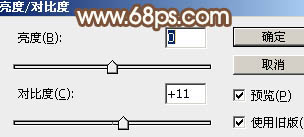
<图32>

<图33>
15、新建一个图层,按Ctrl+ Alt + Shift + E 盖印图层,用模糊工具把下图选区部分模糊处理,然后给图片右下角部分增加一点暗角,效果如下图。

<图34>
最后微调一下人物肤色,再把整体稍微柔化处理,完成最终效果。








